미리 보기 기능은 문서를 인쇄하기 전에 화면에 표시해 점검함으로써 예상치 못한 종이와 잉크의 낭비를 막아준다. 그러므로 인쇄 전에는 미리보기를 통해 제대로 출력이 될 지 확인해 보는 습관이 중요하다.
가. 메뉴바에서 [파일] - [미리보기]를 선택한다. 혹은 서식 도구 상자에서 미리보기 아이콘을 클릭해도 된다.
또한 위 사진처럼 인쇄시 실수하지 말라고 인쇄 설정 박스안에도 명령 버튼이 존재한다.
나.
1) 쪽이동 : 전페이지 혹은 다음 페이지를 표시한다.
2) 인쇄 : 인쇄 설정 박스로 전환한다.
3) 용지 방향 : 가로 혹은 세로로 인쇄할지 정한다.
4) 설정
쪽설정 : 편집 설정 박스를 연다.
쪽여백 : 쪽여백을 설정한다.
워터마크 : 워터마크 설정 박스를 연다.
5) 보기
여백 보기 : 적용된 여백을 적색 라인으로 표시해준다.
편집 용지 보기 : 실제 편집 용지의 크기를 표시한다.
손도구 : 클릭한 위치를 확대하거나 축소한다.
쪽맞춤 : 한쪽만 표시한다.
맞쪽 보기 : 연속된 쪽을 표시한다.
여러 쪽 보기 : 여러개의 쪽을 동시에 표시한다.
6) 편집
현재 쪽 편집 : 현재 미리보기에 표시된 쪽의 편집화면으로 복귀한다.
'컴퓨터 이야기 > 한글 2010' 카테고리의 다른 글
| [한글2010] 글자 모양 바꾸기 및 단축키 (0) | 2014.01.03 |
|---|---|
| [한글2010] 글자 모양 복사하기 (1) | 2014.01.03 |
| [한글2010] 블록 설정 하기 (0) | 2014.01.01 |
| [한글2010] 특수 문자 입력하기 (0) | 2014.01.01 |
| [한글2010] 상용구 사용하기 (3) | 2014.01.01 |
| [한글2010] 한자 입력 및 변환 (0) | 2014.01.01 |
| [한글2010] 문서 암호 설정 / 배포용 문서 (0) | 2013.12.31 |
| [한글2010] 인쇄 설정 및 출력 (0) | 2013.12.30 |
| [한글2010] 편집 용지 설정 (0) | 2013.12.30 |
| [한글2010] 인터페이스 및 단축키 (0) | 2013.12.30 |




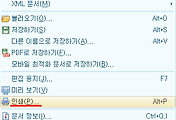
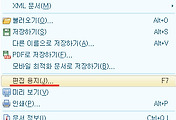
댓글